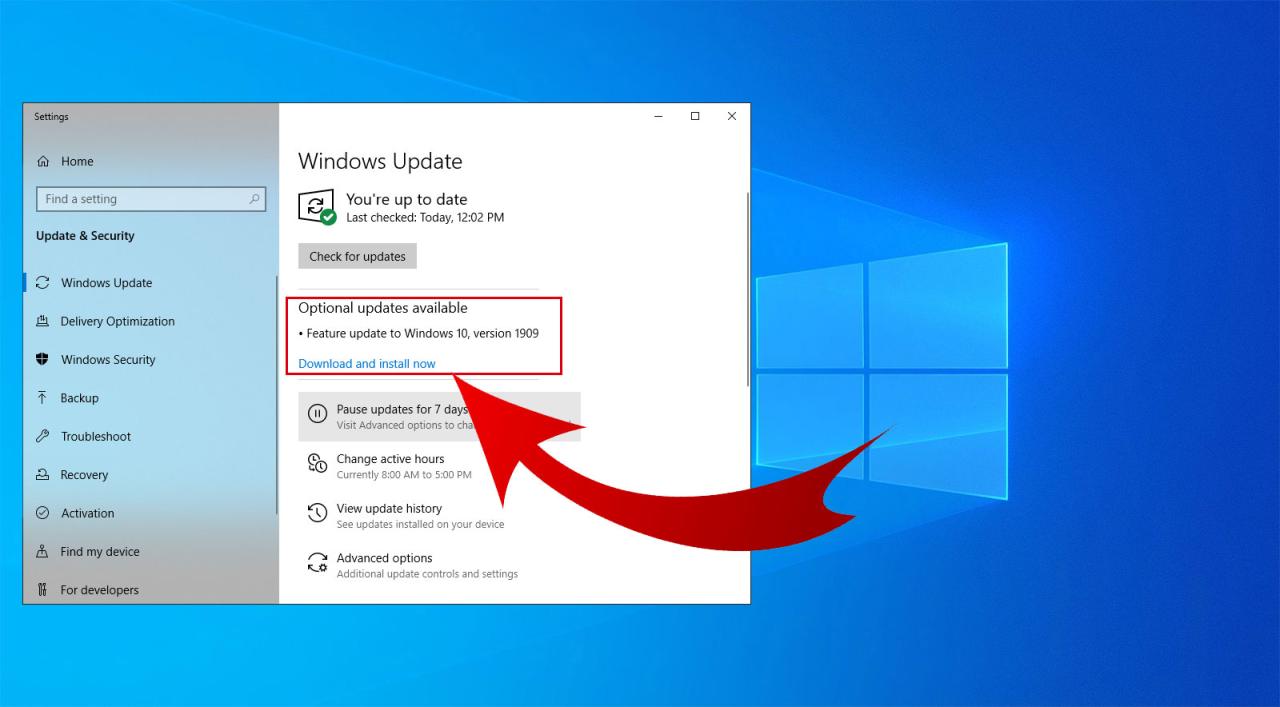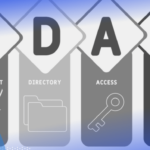Cara mendapatkan update windows 10 – Menerima update Windows 10 secara berkala adalah langkah penting untuk menjaga keamanan dan kinerja komputer Anda. Update ini menghadirkan fitur baru, perbaikan bug, dan peningkatan keamanan yang akan membuat pengalaman komputasi Anda lebih lancar dan menyenangkan.
Ada beberapa metode yang bisa Anda gunakan untuk mendapatkan update Windows 10, mulai dari Windows Update bawaan hingga penggunaan media instalasi. Artikel ini akan membahas secara detail langkah-langkah yang diperlukan untuk setiap metode, serta beberapa tips untuk mengatasi masalah yang mungkin Anda temui saat proses update.
Cara Mendapatkan Pembaruan Windows 10 Melalui Windows Update: Cara Mendapatkan Update Windows 10
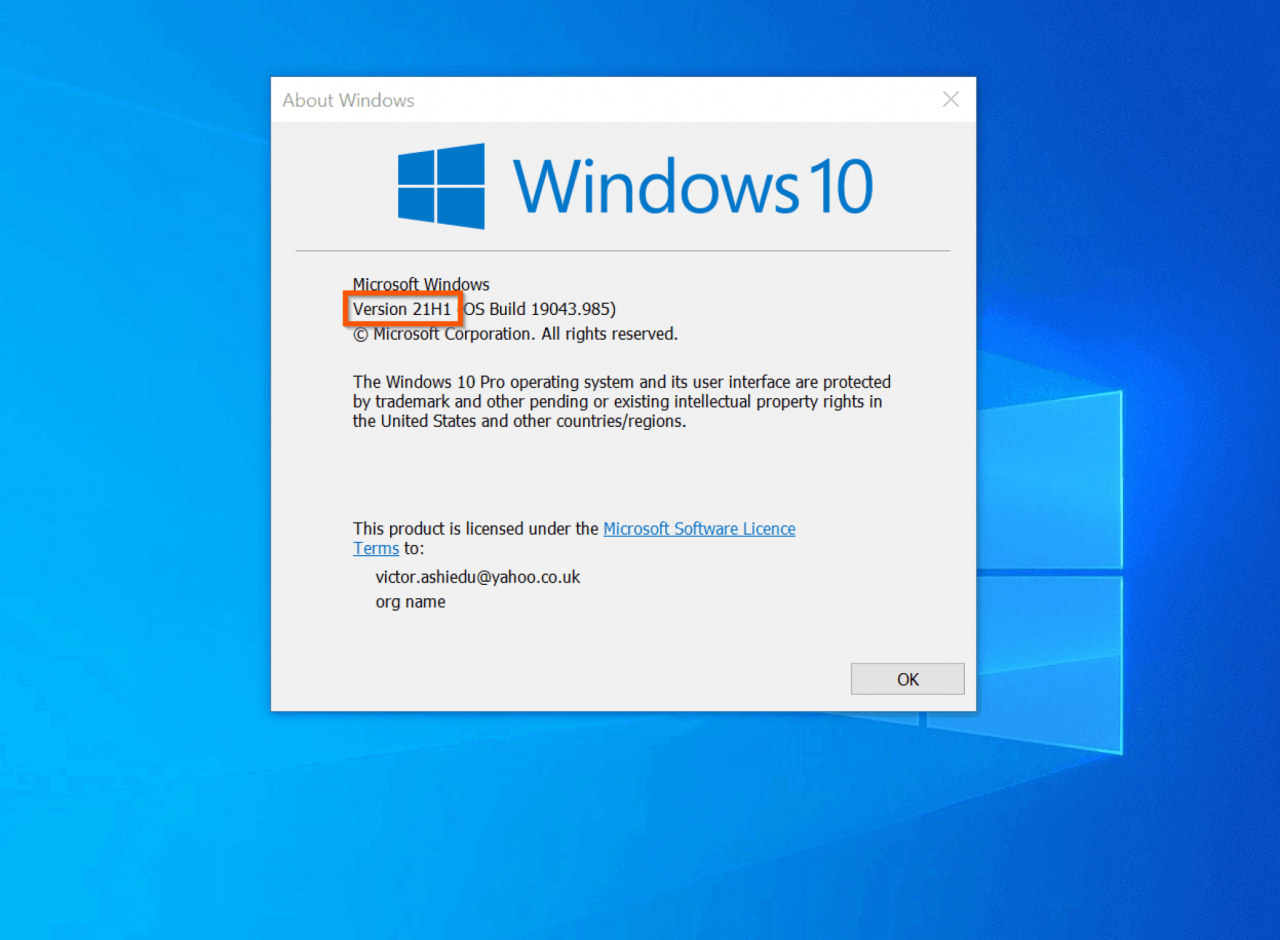
Pembaruan Windows 10 secara berkala memberikan fitur baru, perbaikan keamanan, dan peningkatan performa untuk sistem operasi Anda. Pembaruan ini penting untuk menjaga komputer Anda tetap aman dan berfungsi dengan baik. Salah satu cara untuk mendapatkan pembaruan Windows 10 adalah melalui Windows Update. Windows Update adalah layanan bawaan yang secara otomatis memeriksa dan mengunduh pembaruan terbaru untuk Windows 10.
Cara Mendapatkan Pembaruan Windows 10 Melalui Windows Update
Berikut langkah-langkah untuk mendapatkan pembaruan Windows 10 melalui Windows Update:
- Buka menu “Start” dan ketik “Windows Update” di kotak pencarian.
- Klik pada “Windows Update” di hasil pencarian.
- Di jendela “Windows Update”, klik tombol “Periksa pembaruan”.
- Windows Update akan memeriksa ketersediaan pembaruan. Jika ada pembaruan yang tersedia, Anda akan melihat daftar pembaruan yang tersedia.
- Klik tombol “Instal sekarang” untuk mengunduh dan menginstal pembaruan.
- Komputer Anda mungkin perlu di-restart untuk menyelesaikan proses instalasi pembaruan.
Contoh gambar yang menunjukkan jendela Windows Update dengan tombol “Periksa pembaruan” adalah sebagai berikut:
Gambar menunjukkan jendela Windows Update dengan tombol “Periksa pembaruan”. Jendela ini menunjukkan bahwa pembaruan Windows 10 tersedia dan siap untuk diunduh dan diinstal. Tombol “Periksa pembaruan” terletak di bagian atas jendela dan memungkinkan pengguna untuk memeriksa pembaruan yang tersedia.
| Langkah | Penjelasan |
|---|---|
| 1. Buka menu “Start” dan ketik “Windows Update” di kotak pencarian. | Buka menu “Start” yang terletak di sudut kiri bawah layar. Ketik “Windows Update” di kotak pencarian yang terletak di bilah tugas. |
| 2. Klik pada “Windows Update” di hasil pencarian. | Setelah Anda mengetik “Windows Update” di kotak pencarian, hasil pencarian akan menampilkan “Windows Update”. Klik pada hasil pencarian ini. |
| 3. Di jendela “Windows Update”, klik tombol “Periksa pembaruan”. | Setelah Anda membuka jendela “Windows Update”, Anda akan melihat tombol “Periksa pembaruan”. Klik tombol ini untuk memeriksa ketersediaan pembaruan. |
| 4. Windows Update akan memeriksa ketersediaan pembaruan. Jika ada pembaruan yang tersedia, Anda akan melihat daftar pembaruan yang tersedia. | Windows Update akan memeriksa pembaruan yang tersedia di server Microsoft. Jika ada pembaruan yang tersedia, Anda akan melihat daftar pembaruan yang tersedia di jendela “Windows Update”. |
| 5. Klik tombol “Instal sekarang” untuk mengunduh dan menginstal pembaruan. | Setelah Anda melihat daftar pembaruan yang tersedia, klik tombol “Instal sekarang” untuk mengunduh dan menginstal pembaruan. |
| 6. Komputer Anda mungkin perlu di-restart untuk menyelesaikan proses instalasi pembaruan. | Setelah proses instalasi pembaruan selesai, komputer Anda mungkin perlu di-restart untuk menyelesaikan proses instalasi pembaruan. |
Cara Mendapatkan Pembaruan Windows 10 Melalui Media Pemasangan
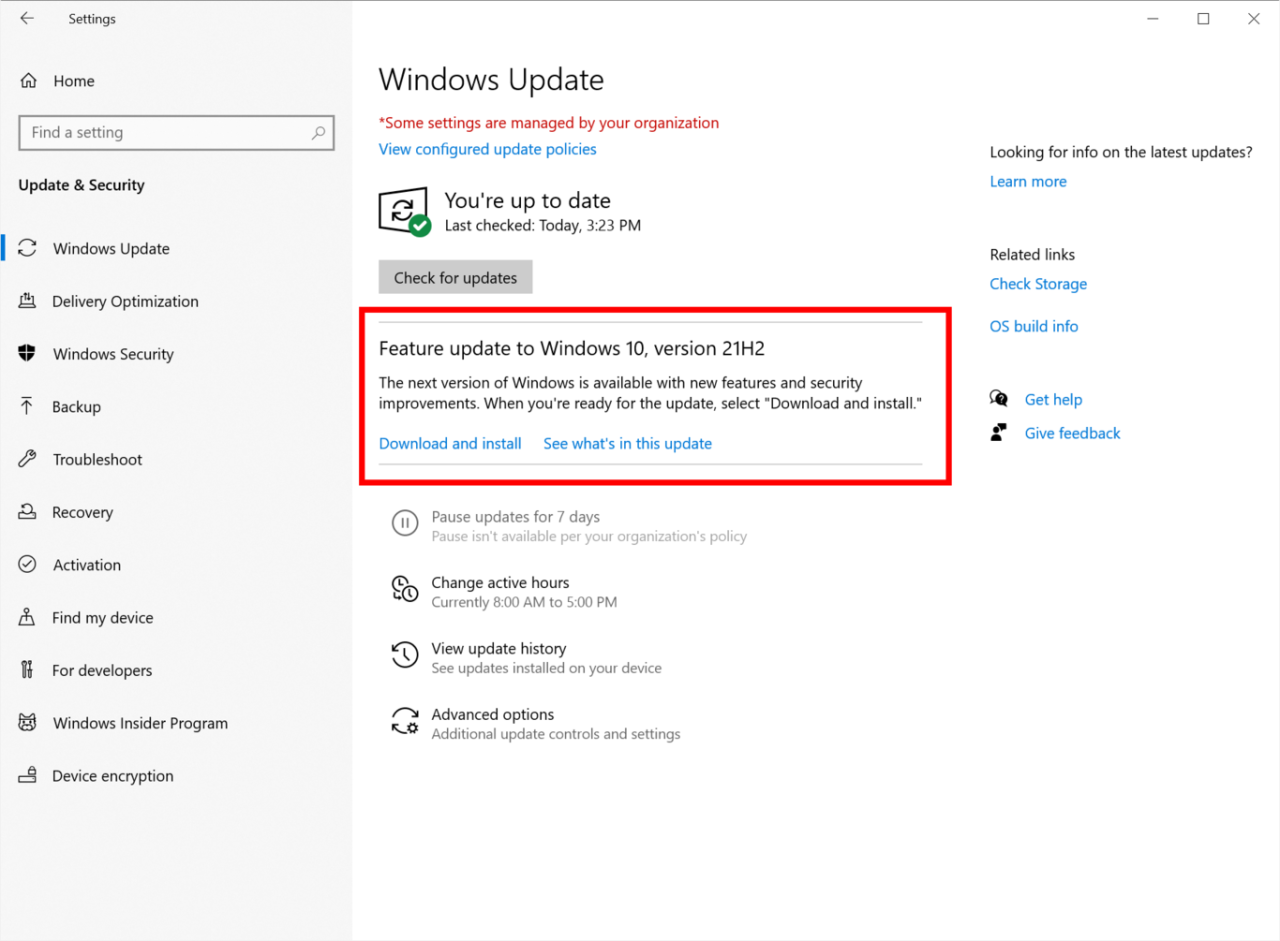
Selain melalui Windows Update, kamu juga bisa mendapatkan pembaruan Windows 10 melalui media pemasangan. Cara ini bisa menjadi alternatif jika kamu mengalami masalah dengan Windows Update atau ingin menginstal ulang Windows 10 dengan versi terbaru.
Langkah-langkah Mendapatkan Pembaruan Windows 10 Melalui Media Pemasangan
Berikut adalah langkah-langkah yang bisa kamu ikuti untuk mendapatkan pembaruan Windows 10 melalui media pemasangan:
- Unduh file ISO Windows 10 terbaru dari situs web Microsoft.
- Buat media pemasangan Windows 10 dengan menggunakan file ISO yang sudah diunduh. Kamu bisa menggunakan aplikasi Media Creation Tool yang tersedia di situs web Microsoft untuk membuat media pemasangan pada USB flash drive atau DVD.
- Setelah media pemasangan sudah siap, masukkan ke komputer yang ingin kamu perbarui.
- Nyalakan komputer dan boot dari media pemasangan.
- Ikuti petunjuk di layar untuk menginstal Windows 10. Kamu bisa memilih untuk melakukan upgrade atau instalasi bersih. Jika memilih upgrade, semua data dan pengaturan kamu akan tetap tersimpan. Namun, jika memilih instalasi bersih, semua data dan pengaturan akan dihapus.
- Setelah proses instalasi selesai, kamu akan mendapatkan pembaruan Windows 10 terbaru.
Contoh media pemasangan Windows 10 adalah USB flash drive atau DVD yang berisi file instalasi Windows 10. Media pemasangan ini dapat digunakan untuk menginstal Windows 10 pada komputer baru atau untuk memperbarui Windows 10 pada komputer yang sudah ada.
Cara Mendapatkan Pembaruan Windows 10 Melalui Windows Insider Program
Windows Insider Program adalah program Microsoft yang memungkinkan pengguna untuk menguji versi pratinjau Windows 10 sebelum dirilis ke publik. Dengan bergabung dalam program ini, Anda dapat mengakses pembaruan terbaru dan fitur baru yang sedang dikembangkan, serta memberikan umpan balik kepada Microsoft tentang pengalaman Anda. Program ini dibagi menjadi beberapa saluran, seperti Dev Channel, Beta Channel, dan Release Preview Channel, yang masing-masing menawarkan tingkat stabilitas dan fitur yang berbeda.
Cara Mendapatkan Pembaruan Windows 10 Melalui Windows Insider Program, Cara mendapatkan update windows 10
Berikut langkah-langkah untuk mendapatkan pembaruan Windows 10 melalui Windows Insider Program:
- Buka Settings di Windows 10.
- Pilih Update & Security.
- Pilih Windows Insider Program di menu sebelah kiri.
- Klik Get Started.
- Masuk dengan akun Microsoft Anda.
- Pilih Channel yang ingin Anda ikuti. Dev Channel memberikan pembaruan terbaru, tetapi mungkin kurang stabil, sedangkan Release Preview Channel memberikan pembaruan yang lebih stabil dan dekat dengan versi final.
- Klik Confirm.
- Restart komputer Anda agar perubahan diterapkan.
Setelah bergabung dengan Windows Insider Program, Anda akan menerima pembaruan Windows 10 secara berkala. Anda dapat mengontrol frekuensi pembaruan dan memilih untuk menerima pembaruan hanya saat tersedia atau secara otomatis. Anda juga dapat keluar dari Windows Insider Program kapan saja jika Anda tidak ingin lagi menerima pembaruan pratinjau.
Cara Mengatasi Masalah Pembaruan Windows 10
Pembaruan Windows 10 umumnya berjalan lancar, tetapi terkadang masalah bisa muncul dan menghentikan proses pembaruan. Masalah ini bisa beragam, mulai dari koneksi internet yang buruk hingga file pembaruan yang rusak. Berikut adalah beberapa masalah umum yang bisa terjadi saat mendapatkan pembaruan Windows 10.
Masalah Umum Pembaruan Windows 10
Beberapa masalah umum yang bisa terjadi saat mendapatkan pembaruan Windows 10 meliputi:
- Koneksi internet yang buruk: Koneksi internet yang lambat atau tidak stabil dapat menyebabkan masalah saat mengunduh file pembaruan.
- Ruang penyimpanan yang tidak mencukupi: Pembaruan Windows 10 membutuhkan ruang penyimpanan yang cukup untuk diunduh dan diinstal.
- File pembaruan yang rusak: File pembaruan yang rusak dapat menyebabkan kesalahan saat menginstal pembaruan.
- Konflik perangkat lunak: Program atau perangkat lunak lama yang tidak kompatibel dengan pembaruan Windows 10 dapat menyebabkan masalah.
- Masalah dengan layanan pembaruan Windows: Terkadang, layanan pembaruan Windows mungkin mengalami masalah yang menyebabkan pembaruan tidak dapat diunduh atau diinstal.
Contoh Pesan Kesalahan Pembaruan Windows 10
Gambar di bawah menunjukkan contoh pesan kesalahan yang mungkin muncul saat pembaruan Windows 10 gagal.
Gambar tersebut menunjukkan pesan kesalahan yang umum, seperti “Pembaruan gagal” atau “Terjadi kesalahan saat menginstal pembaruan.” Pesan ini biasanya disertai dengan kode kesalahan yang dapat membantu Anda menemukan solusi yang tepat.
Solusi untuk Masalah Pembaruan Windows 10
| Masalah | Solusi |
|---|---|
| Koneksi internet yang buruk | Pastikan koneksi internet Anda stabil dan cepat. Coba restart modem dan router Anda. |
| Ruang penyimpanan yang tidak mencukupi | Hapus file yang tidak perlu dari komputer Anda. Gunakan alat pembersihan disk untuk membersihkan ruang penyimpanan. |
| File pembaruan yang rusak | Jalankan alat pemecah masalah pembaruan Windows. Coba unduh pembaruan secara manual dari situs web Microsoft. |
| Konflik perangkat lunak | Perbarui program dan perangkat lunak yang tidak kompatibel dengan pembaruan Windows 10. Hapus program yang tidak diperlukan. |
| Masalah dengan layanan pembaruan Windows | Restart layanan pembaruan Windows. Jalankan alat pemecah masalah pembaruan Windows. |
Keuntungan Memperbarui Windows 10
Memperbarui Windows 10 adalah langkah penting untuk menjaga sistem operasi Anda tetap aman, stabil, dan mendapatkan fitur terbaru. Pembaruan Windows 10 berisi perbaikan bug, peningkatan keamanan, dan fitur baru yang dapat meningkatkan pengalaman pengguna Anda.
Fitur Baru dan Peningkatan Performa
Salah satu keuntungan utama memperbarui Windows 10 adalah mendapatkan akses ke fitur baru dan peningkatan performa. Pembaruan Windows 10 biasanya menghadirkan fitur-fitur yang meningkatkan efisiensi, keamanan, dan pengalaman pengguna. Sebagai contoh, pembaruan Windows 10 dapat menghadirkan fitur baru seperti peningkatan antarmuka pengguna, peningkatan kinerja aplikasi, atau fitur keamanan yang lebih canggih.
Sebagai ilustrasi, bayangkan Anda sedang menggunakan aplikasi pengolah kata. Setelah memperbarui Windows 10, Anda mungkin menemukan bahwa aplikasi tersebut berjalan lebih cepat, memiliki fitur baru seperti kemampuan untuk berbagi dokumen secara langsung ke cloud, atau memiliki antarmuka pengguna yang lebih modern dan intuitif.
Perbaikan Keamanan
Pembaruan Windows 10 juga sangat penting untuk menjaga keamanan sistem Anda. Pembaruan ini berisi patch keamanan yang membantu melindungi komputer Anda dari ancaman seperti virus, malware, dan serangan siber. Pembaruan Windows 10 secara berkala dapat menambal kerentanan keamanan yang ditemukan di sistem operasi, mencegah peretas untuk mengeksploitasi kelemahan tersebut.
Tabel Keuntungan Memperbarui Windows 10
| Keuntungan | Penjelasan |
|---|---|
| Fitur Baru | Akses ke fitur terbaru dan peningkatan yang meningkatkan pengalaman pengguna. |
| Performa yang Lebih Baik | Peningkatan kinerja dan stabilitas sistem, termasuk peningkatan kecepatan aplikasi dan responsivitas. |
| Keamanan yang Ditingkatkan | Perlindungan yang lebih kuat terhadap ancaman keamanan seperti virus, malware, dan serangan siber. |
| Dukungan yang Lebih Baik | Akses ke dukungan teknis yang lebih baik dan pembaruan keamanan yang lebih lama. |
Penutupan
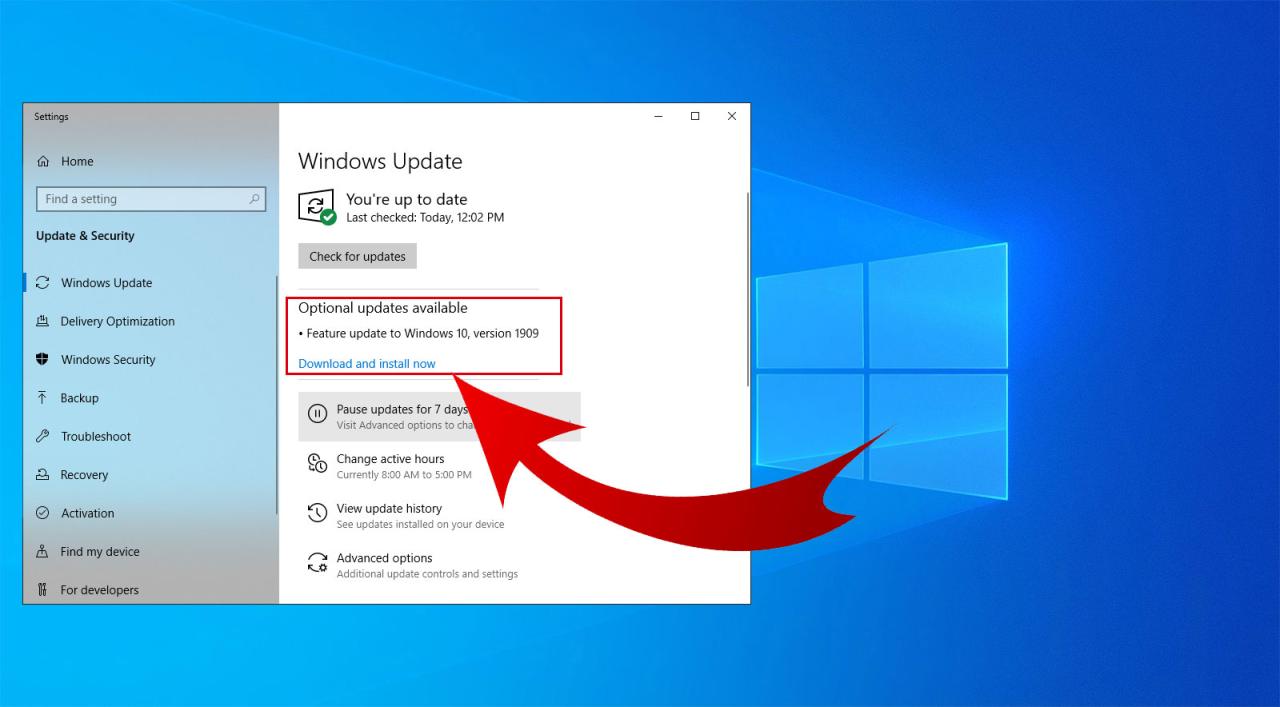
Dengan mengikuti langkah-langkah yang telah dijelaskan, Anda dapat dengan mudah mendapatkan update Windows 10 terbaru dan menikmati semua manfaatnya. Pastikan untuk selalu memeriksa ketersediaan update secara berkala dan melakukan backup data penting sebelum memulai proses update. Semoga artikel ini bermanfaat dan selamat mencoba!
Tanya Jawab (Q&A)
Apakah update Windows 10 selalu gratis?
Ya, update Windows 10 biasanya gratis untuk semua pengguna. Namun, mungkin ada beberapa fitur baru yang memerlukan biaya tambahan.
Bagaimana jika update Windows 10 gagal?
Jika update gagal, coba restart komputer Anda dan jalankan Windows Update lagi. Anda juga dapat mencoba menggunakan alat pemecah masalah Windows Update untuk mengatasi masalah.
Apakah update Windows 10 akan menghapus data saya?
Update Windows 10 umumnya tidak akan menghapus data Anda. Namun, sebaiknya selalu buat backup data penting sebelum melakukan update.